¿Cómo poner el modo pantalla completa en Opera Mini en una PC o móvil?

El navegador Opera es empleado por muchas personas hoy en día. El mismo, aunque no es tan común como Google Chrome u otros navegadores más populares, la verdad es que tiene funciones bastante útiles, por ejemplo el modo pantalla completa. Para saber cómo activar esta función tanto en PC como en un móvil a continuación se explicará el tema.
¿Usar el modo pantalla completa afecta al rendimiento de tu equipo?
Muchas personas afirman que usar el modo pantalla completa de Opera puede afectar el rendimiento del equipo. Dicen esto basados en que al activarlo, la carga se vuelve más lenta, e incluso en ocasiones las pestañas se cierran, sobre todo las que reproducen video.
Ahora bien, la verdad es que la razón de que el sistema se ralentice no es por culpa del modo pantalla completa. Aunque es cierto que este llega a exigir ligeramente más capacidades al equipo, esto no es lo suficiente como para ralentizarlo. Si estos problemas ocurren, pueden ser por otras razones los cuales van desde el mismo navegador hasta las capacidades del equipo.
Por ejemplo, una de las causas por las que esto podría suceder es por no tener actualizado el navegador a la última versión, la más estable. También podría ocurrir por tener activada la aceleración del hardware, cosa que le exige mucho más al dispositivo. Sin embargo, esto no ocurre en absoluto por activar el modo pantalla completa.
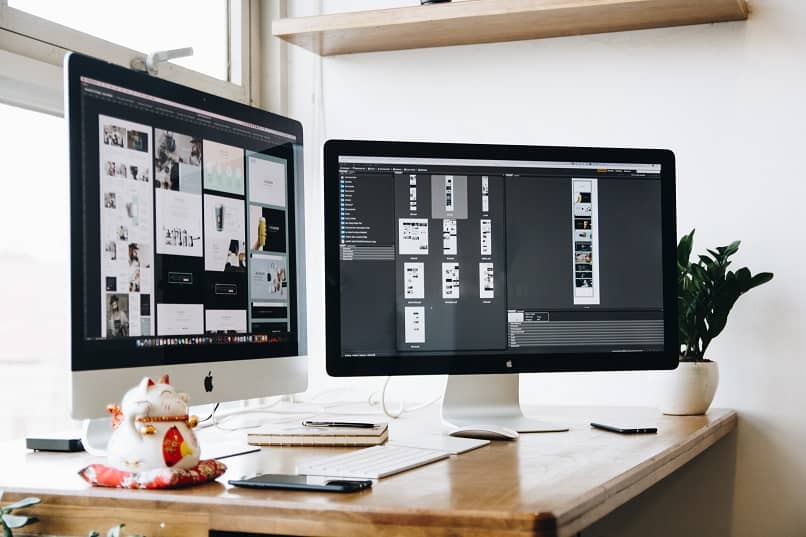
¿De qué manera cambiar a pantalla completa en Opera Mini?
Algo que es importante destacar es que el navegador Opera posee varias versiones: la versión de escritorio, para Android, iOS, Opera Touch y la versión Mini, cada una con su soporte técnico respectivo. A continuación se estará explicando cómo activar la versión de pantalla completa en la versión Mini de las principales plataformas: iOS, Android, Windows y Mac.
Desde un celular Android o iOS
Para poder activar el modo de pantalla completa en un dispositivo móvil lo primero que se debe hacer es abrir Opera, luego ir al menú de opciones que se encuentra en la esquina superior derecha y pulsar en ella. Se abrirá un pequeño menú de opciones, en donde tendremos que seleccionar la opción de ‘Configuración’.
Al estar dentro de este apartado podremos ver la opción de “Pantalla completa” sin gran esfuerzo. Simplemente tendremos que pulsar en ella, y cuando se abra la ventana emergente seleccionar la opción ‘Activado’. Al regresar a la pantalla principal podremos ver que los cambios se han aplicado.
Ahora bien, hay que decir que en esta ventana emergente también se encuentra una opción condicional: ‘Activado, con barra de estado’. Esto quiere decir que, si se activa la pantalla completa, la barra de estado y navegación de Opera permanecerá visible. Esto es bastante genial porque permite una mejor personalización. Lo genial es que esto no solo se puede hacer en Opera, sino también al recibir llamadas.
En una PC Windows

Para poder activar esta opción en Windows lo primero que hay que hacer es abrir el navegador, sea desde el escritorio o desde el acceso directo, y clicar en el ícono del mismo, que está es la parte superior izquierda del programa.
A continuación se desplegará un pequeño menú, en el cual tendremos que ubicar la opción ‘Page’ y colocar el cursor sobre ella; al hacerlo se abrirá otro menú a su lado. En este menú secundario tendremos que ubicar la opción ‘Pantalla completa’ y clicar en ella.
Al hacer esto, el navegador automáticamente abarcará toda la pantalla, incluyendo la barra de herramientas. Es un proceso bastante sencillo. Ahora bien, para poder salir de este modo simplemente tendremos que repetir el procedimiento.
Con Mac
En el caso de navegar con Mac el proceso es algo diferente a Windows. Al abrir el navegador lo que tendremos que hacer es hacer clic en el menú, que podremos ver en la parte superior del programa. Luego debemos clicar en la opción ‘Ver’, cosa que desplegará un menú. En este se verán varias opciones, de las cuales tendremos que ubicar ‘Entrar en pantalla completa’.
Al hallar la opción, solo tendremos que seleccionarla y listo. Para poder salir de este modo simplemente hay que repetir el proceso. Ahora bien, tanto en Windows como en Mac se cuenta con la ventaja de que estas acciones se pueden realizar utilizando atajos de teclado. A continuación se dirán cuáles son esos atajos.

¿Cuáles son los atajos para poner la pantalla completa en PC?
Aunque utilizar la configuración es eficiente, poner la pantalla completa en Opera Mini es más rápido con atajos. En el caso de Windows se utiliza la tecla F11 tanto para activarla como para desactivarla. Claro, a veces las teclas de la F1 a la F11 podrían estar desactivadas, pero eso se puede configurar en Windows para poder utilizarlas.
Ahora bien, en el caso de Mac es diferente, ya que simplemente podremos utilizar la tecla ‘Esc’ o ‘Escape’ para poder salir del modo pantalla completa; para poder entrar tendremos que hacerlo directamente desde la configuración. Sin embargo, sigue siendo un atajo bastante útil.
Se puede ver lo fácil que es poner en modo pantalla completa el navegador Opera Mini. Como esto no causa problemas y permite una navegación muchísimo más cómoda se puede ver que este tutorial es bastante recomendable para los usuarios de Opera.